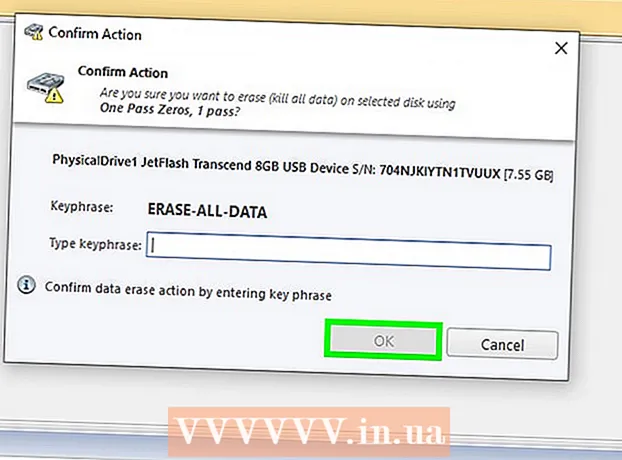Autor:
Sara Rhodes
Erstelldatum:
10 Februar 2021
Aktualisierungsdatum:
1 Juli 2024

Inhalt
- Schritte
- Teil 1 von 3: Karten installieren
- Teil 2 von 3: SLI-Modus konfigurieren
- Teil 3 von 3: Leistung testen
Wenn Sie gerne Computerspiele spielen, möchten Sie wahrscheinlich, dass Ihre Spiele so gut wie möglich funktionieren. Eines der Hauptmerkmale eines Gaming-Computers ist seine Grafikkarte; Im Fall von Nvidia können Sie zwei oder mehr derselben Grafikkarten koppeln, um enorme Leistungssteigerungen zu erzielen. Befolgen Sie unsere Tipps, um herauszufinden, wie.
Schritte
Teil 1 von 3: Karten installieren
 1 Stellen Sie sicher, dass Ihr Betriebssystem die SLI-Technologie unterstützt. Zwei Karten im SLI-Modus werden von Windows 7, Vista, 8 oder Linux-Systemen unterstützt. Drei und vier Karten im SLI-Modus werden nur unter Windows Vista, 7 und 8 unterstützt, jedoch nicht unter Linux.
1 Stellen Sie sicher, dass Ihr Betriebssystem die SLI-Technologie unterstützt. Zwei Karten im SLI-Modus werden von Windows 7, Vista, 8 oder Linux-Systemen unterstützt. Drei und vier Karten im SLI-Modus werden nur unter Windows Vista, 7 und 8 unterstützt, jedoch nicht unter Linux.  2 Überprüfen Sie die installierte Hardware. Die SLI-Technologie erfordert ein Mainboard mit mehreren PCI-Express-Steckplätzen sowie ein Netzteil mit ausreichend vielen Anschlüssen. Sie benötigen ein Netzteil mit mindestens 800 Watt Leistung.
2 Überprüfen Sie die installierte Hardware. Die SLI-Technologie erfordert ein Mainboard mit mehreren PCI-Express-Steckplätzen sowie ein Netzteil mit ausreichend vielen Anschlüssen. Sie benötigen ein Netzteil mit mindestens 800 Watt Leistung. - Einige Karten ermöglichen den parallelen Betrieb von vier Grafikkarten im SLI-Modus. Die meisten Karten sind für den Dual-Video-Modus ausgelegt.
- Je mehr Grafikkarten, desto mehr Leistung wird benötigt.
 3 Nehmen Sie Grafikkarten, die die SLI-Technologie unterstützen. Fast alle modernen Nvidia-Karten unterstützen die SLI-Konfiguration. Dazu benötigen Sie mindestens zwei identische Kartenmodelle mit der gleichen Menge an Videospeicher.
3 Nehmen Sie Grafikkarten, die die SLI-Technologie unterstützen. Fast alle modernen Nvidia-Karten unterstützen die SLI-Konfiguration. Dazu benötigen Sie mindestens zwei identische Kartenmodelle mit der gleichen Menge an Videospeicher. - Die Karten müssen nicht vom gleichen Hersteller produziert werden, es genügt, dass es sich um die gleichen Modelle mit der gleichen Speicherkapazität handelt.
- Die Karten müssen nicht die gleichen Frequenzen haben, aber dann sieht man einen leichten Leistungsabfall.
- Verwenden Sie für beste Ergebnisse identische Grafikkarten.
 4 Installieren Sie Grafikkarten. Installieren Sie die Karten in den beiden PCI-Express-Steckplätzen auf Ihrem Motherboard. Grafikkarten werden wie gewohnt in Slots verbaut. Achten Sie darauf, die Halterungen nicht zu beschädigen oder Karten im falschen Winkel einzulegen. Sobald die Karten angebracht sind, befestigen Sie sie mit speziellen Befestigungselementen oder Schrauben.
4 Installieren Sie Grafikkarten. Installieren Sie die Karten in den beiden PCI-Express-Steckplätzen auf Ihrem Motherboard. Grafikkarten werden wie gewohnt in Slots verbaut. Achten Sie darauf, die Halterungen nicht zu beschädigen oder Karten im falschen Winkel einzulegen. Sobald die Karten angebracht sind, befestigen Sie sie mit speziellen Befestigungselementen oder Schrauben.  5 Installieren Sie die SLI-Bridge. Alle Karten, die den SLI-Modus unterstützen, werden normalerweise mit einer dedizierten SLI-Bridge geliefert. Dieser Stecker wird in die Oberseiten der Grafikkarten gesteckt und verbindet sie so miteinander. Dadurch können die Karten Daten direkt untereinander übertragen.
5 Installieren Sie die SLI-Bridge. Alle Karten, die den SLI-Modus unterstützen, werden normalerweise mit einer dedizierten SLI-Bridge geliefert. Dieser Stecker wird in die Oberseiten der Grafikkarten gesteckt und verbindet sie so miteinander. Dadurch können die Karten Daten direkt untereinander übertragen. - Die Bridge muss nicht installiert werden, um Karten im SLI-Modus anzuschließen. Ohne Bridge arbeiten die Karten über PCI-Express-Steckplätze auf dem Motherboard zusammen. Diese Art der Verbindung führt zu einer verringerten Leistung.
Teil 2 von 3: SLI-Modus konfigurieren
 1 Schalte deinen Computer ein. Schließen Sie nach der Installation der Grafikkarten das Computergehäuse und starten Sie es neu. Sie müssen keine Einstellungsänderungen vornehmen, bis das System vollständig hochgefahren ist.
1 Schalte deinen Computer ein. Schließen Sie nach der Installation der Grafikkarten das Computergehäuse und starten Sie es neu. Sie müssen keine Einstellungsänderungen vornehmen, bis das System vollständig hochgefahren ist.  2 Installieren Sie die Treiber. Ihr Betriebssystem sollte Ihre Grafikkarten automatisch erkennen und versuchen, die richtigen Treiber dafür zu installieren. Dieser Vorgang kann länger dauern als die Installation von Grafikkarten, da die Treiber für jede Karte separat installiert werden.
2 Installieren Sie die Treiber. Ihr Betriebssystem sollte Ihre Grafikkarten automatisch erkennen und versuchen, die richtigen Treiber dafür zu installieren. Dieser Vorgang kann länger dauern als die Installation von Grafikkarten, da die Treiber für jede Karte separat installiert werden. - Wenn die Installation nicht von selbst startet, laden Sie die neuesten Treiber von der Nvidia-Website herunter und führen Sie die Installationsdateien aus, wenn der Download abgeschlossen ist.
 3 SLI einrichten. Sobald die Treiber installiert sind, klicken Sie mit der rechten Maustaste auf den Desktop und wählen Sie "Nvidia Control Panel". Es öffnet sich ein neues Fenster, in dem Sie die Grafikeinstellungen ändern können. Suchen Sie den Menüpunkt "Configure SLI, Physx".
3 SLI einrichten. Sobald die Treiber installiert sind, klicken Sie mit der rechten Maustaste auf den Desktop und wählen Sie "Nvidia Control Panel". Es öffnet sich ein neues Fenster, in dem Sie die Grafikeinstellungen ändern können. Suchen Sie den Menüpunkt "Configure SLI, Physx". - Wählen Sie Maximale 3D-Leistung und wählen Sie Übernehmen.
- Der Bildschirm blinkt mehrmals, während die SLI-Einstellungen angewendet werden. Sie werden gefragt, ob Sie die neuen Einstellungen speichern möchten.
- Wenn das Bedienfeld nicht die gewünschte Funktion hat, hat Ihr System höchstwahrscheinlich eine oder mehrere Ihrer Karten nicht erkannt. Öffnen Sie den Geräte-Manager in der Systemsteuerung und prüfen Sie, ob alle Grafikkarten in der Liste Grafikkarten aufgeführt sind. Wenn Ihre Grafikkarten nicht in der Liste enthalten sind, überprüfen Sie die Verbindung sowie die installierten Treiber.
 4 Aktivieren Sie die SLI-Technologie. Wählen Sie 3D-Bildeinstellungen ändern aus dem Menü auf der linken Seite. Scrollen Sie in den Allgemeinen Einstellungen in der Liste nach unten, bis Sie die Option "SLI-Leistungsmodus" finden. Ändern Sie die Einstellung von Single GPU zu Alternative Processing 2. Dadurch wird der SLI-Modus für alle Ihre Anwendungen aktiviert.
4 Aktivieren Sie die SLI-Technologie. Wählen Sie 3D-Bildeinstellungen ändern aus dem Menü auf der linken Seite. Scrollen Sie in den Allgemeinen Einstellungen in der Liste nach unten, bis Sie die Option "SLI-Leistungsmodus" finden. Ändern Sie die Einstellung von Single GPU zu Alternative Processing 2. Dadurch wird der SLI-Modus für alle Ihre Anwendungen aktiviert. - Sie können separate Einstellungen für verschiedene Videospiele vornehmen, indem Sie die Registerkarte Anwendungseinstellungen öffnen und "SLI-Leistungsmodus" auswählen.
Teil 3 von 3: Leistung testen
 1 Überprüfen Sie die Anzahl der Bilder pro Sekunde. Es gibt viele verschiedene Möglichkeiten, die Anzahl der Bilder pro Sekunde herauszufinden, daher müssen Sie die am besten geeignete auswählen. Die Anzahl der Bilder pro Sekunde zeigt perfekt die Leistung Ihres Systems und ob alles für Sie richtig verarbeitet wird. Viele Fans von Computerspielen erreichen bei hohen Einstellungen eine Leistung von 60 Bildern pro Sekunde.
1 Überprüfen Sie die Anzahl der Bilder pro Sekunde. Es gibt viele verschiedene Möglichkeiten, die Anzahl der Bilder pro Sekunde herauszufinden, daher müssen Sie die am besten geeignete auswählen. Die Anzahl der Bilder pro Sekunde zeigt perfekt die Leistung Ihres Systems und ob alles für Sie richtig verarbeitet wird. Viele Fans von Computerspielen erreichen bei hohen Einstellungen eine Leistung von 60 Bildern pro Sekunde.  2 Schalten Sie die SLI-Aktivitätsanzeige ein. Öffnen Sie in der Nvidia-Systemsteuerung das Menü 3D-Einstellungen. Aktivieren Sie SLI-Aktivitätsanzeige anzeigen. Sie haben eine Leiste auf der linken Seite des Bildschirms.
2 Schalten Sie die SLI-Aktivitätsanzeige ein. Öffnen Sie in der Nvidia-Systemsteuerung das Menü 3D-Einstellungen. Aktivieren Sie SLI-Aktivitätsanzeige anzeigen. Sie haben eine Leiste auf der linken Seite des Bildschirms. - Starten Sie Ihr Spiel. Sobald Ihr Spiel läuft, sehen Sie, wie sich der Balken ändert. Der Balken wird höher, was bedeutet, dass die Leistung gestiegen ist, was bedeutet, dass die Grafikkarten im SLI-Modus korrekt arbeiten und die Anzeige verbessern. Wenn die Messlatte nicht zu hoch liegt, beeinflusst die SLI-Konfiguration die Gesamtleistung nicht wesentlich.